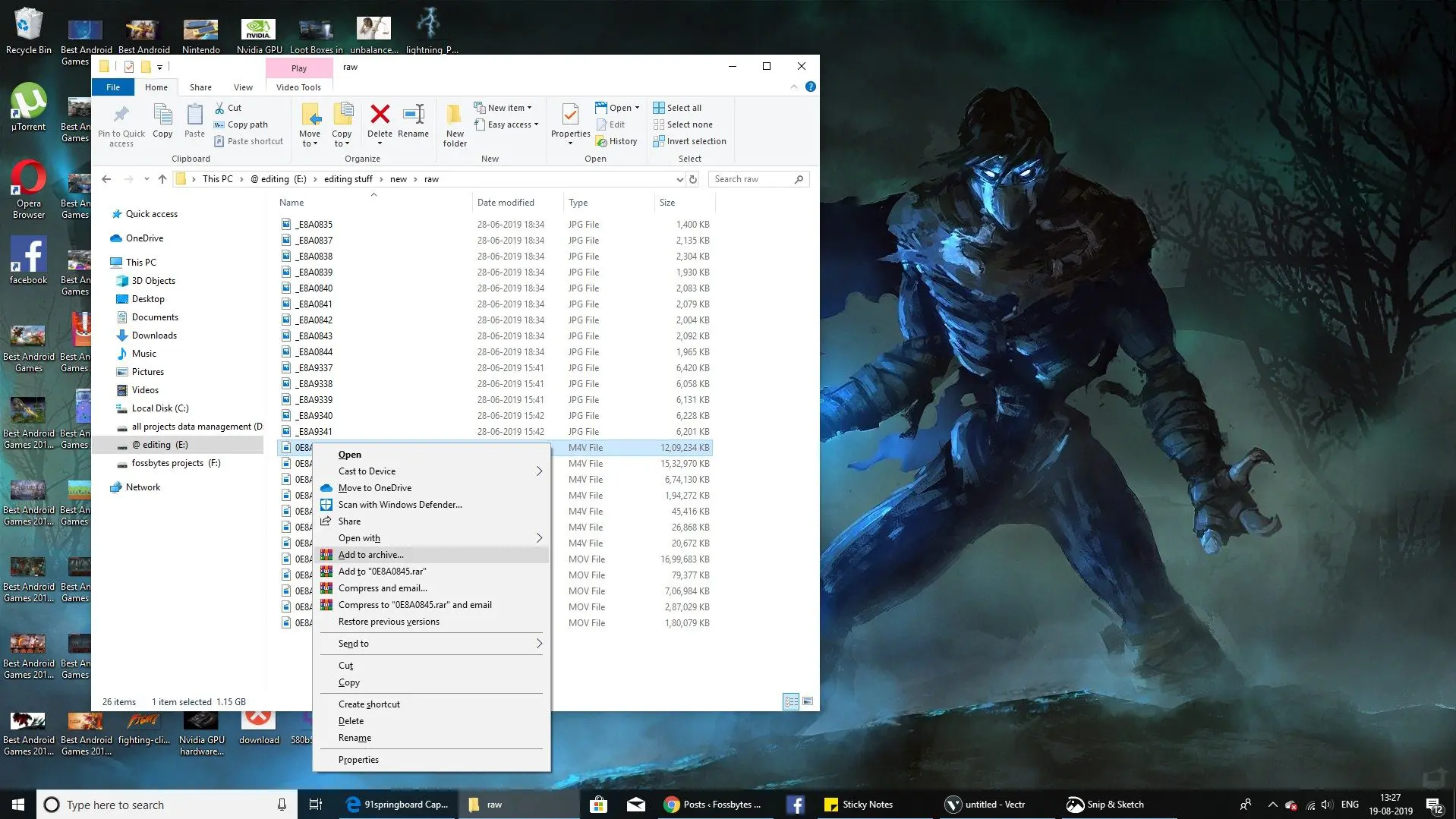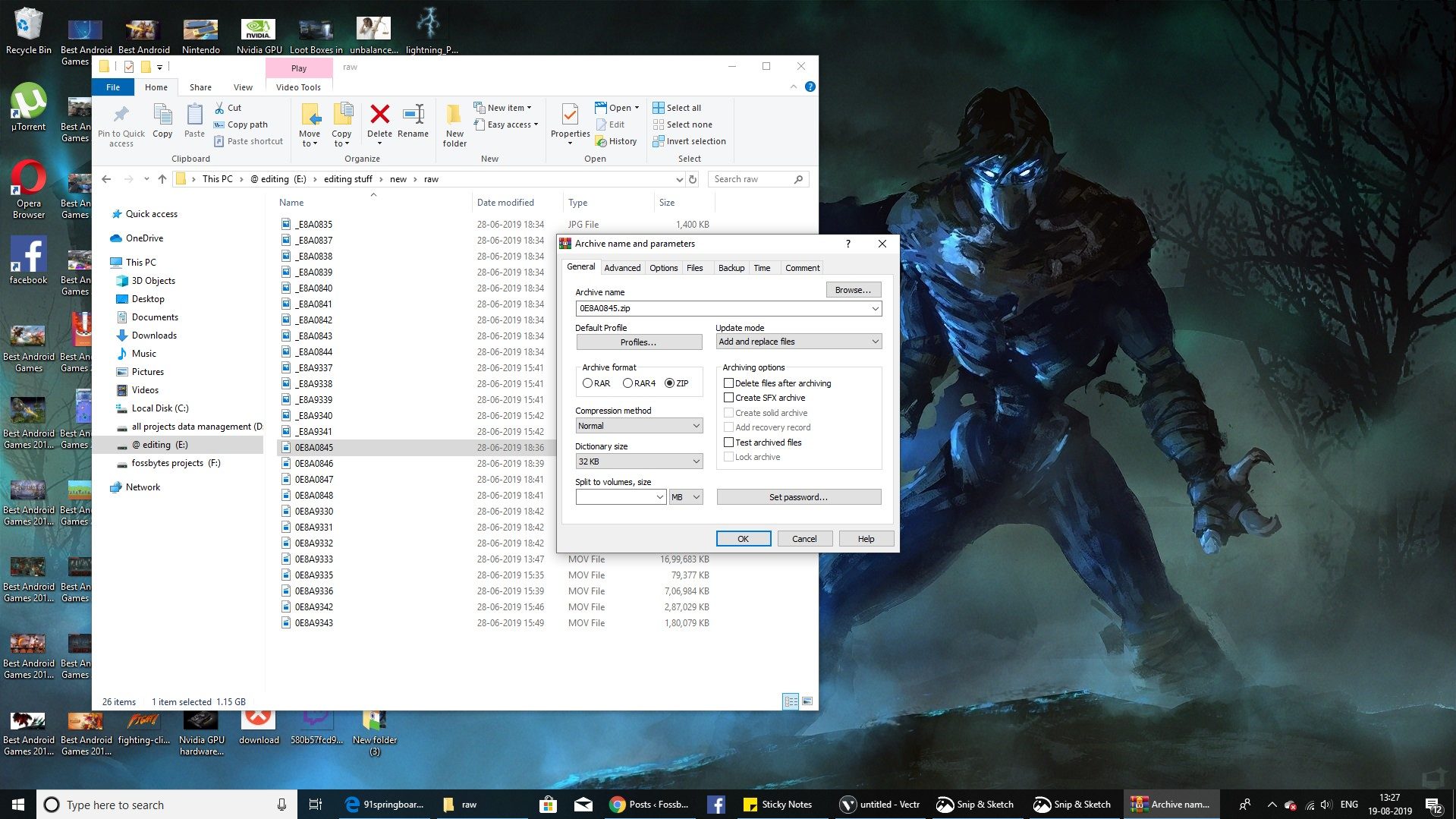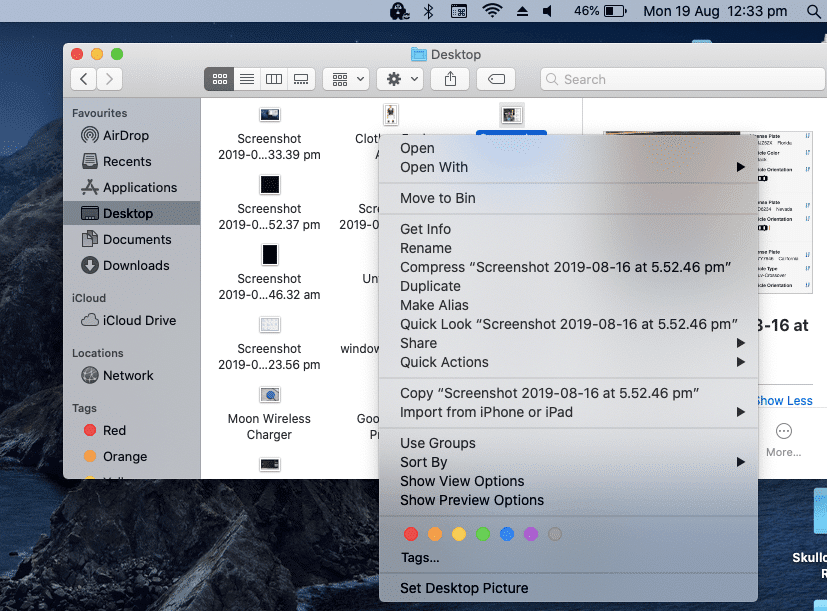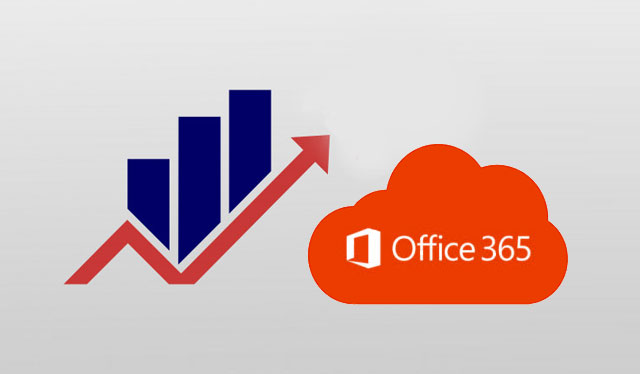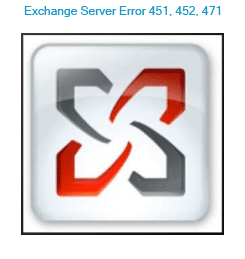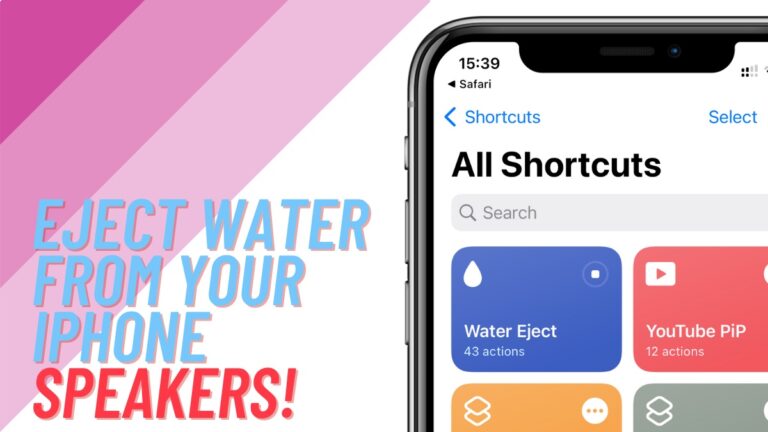Как сжать файлы в Windows, Mac и Linux?
Из-за растущего объема данных, с которыми мы имеем дело в повседневной жизни, нам не хватает места для хранения. Одним из способов экономии места для хранения является сжатие файлов. Сжимая файлы, вы по сути уменьшаете их размер, чтобы они занимали меньше места на жестком диске. Еще одним преимуществом сжатия файла является то, что вы можете легко поделиться им на веб-сайтах социальных сетей и платформах обмена сообщениями, которые обычно налагают ограничение на размер файла.
Что такое сжатие? Типы методов сжатия
Сжатие означает удаление избыточности из файла и, таким образом, уменьшение его размера. Большинство инструментов сжатия используют алгоритмы для удаления ненужных битов информации из файла. Существует два типа методов сжатия:
с потерями
При использовании метода сжатия с потерями невидимые или ненужные данные удаляются для уменьшения общего размера файла. Однако восстановить файл в исходную форму после применения к нему сжатия с потерями сложно. Метод с потерями обычно используется, когда вашим приоритетом является уменьшение размера файла, а не его качества. Обычно используемые алгоритмы с потерями включают кодирование с преобразованием, фрактальное сжатие, DWT, DCT и RSSMS. В основном это используется в аудиофайлах и изображениях.
без потерь
Как видно из названия, сжатие файлов без потерь сжимает файл без потери его качества. Это достигается за счет удаления ненужных метаданных из файла. Методом без потерь вы легко сможете восстановить исходный файл без ухудшения качества. Сжатие без потерь можно применять к любому формату файла, что невозможно при использовании формата с потерями. Метод сжатия без потерь использует такие алгоритмы, как кодирование длины серии (RLE), кодирование Хаффмана и кодирование Лемпеля-Зива-Уэлча (LZW).
Что делает сжатие файла?
Когда вы сжимаете файл, вы используете для него метод с потерями или без потерь. Большинство инструментов сжатия файлов, в том числе WinZip, используйте метод сжатия без потерь, поскольку он сохраняет исходный файл, уменьшая при этом его размер. Существуют разные методы сжатия файлов в Windows, Mac и Linux. Ниже мы обсудили различные способы сделать то же самое:
Как сжать файлы в Windows?
Сжатие с помощью встроенного инструмента архивирования файлов Windows.
Чтобы сжать файл/папку в Windows 10, вам не нужен какой-либо сторонний инструмент, поскольку уже существует собственный инструмент Windows для сжатия файлов и папок.
Выполните следующие шаги, чтобы сжать файл в Windows:
- Перейдите в проводник Windows и щелкните правой кнопкой мыши файл/папку, которую нужно сжать.
- Выберите опцию «Добавить в архив».

- В следующем окне вы найдете варианты выбора формата архива, переименования файла и метода сжатия.

4. Чтобы извлечь файлы из сжатой папки, откройте zip-папку, дважды щелкнув по ней, и перетащите ее содержимое в новое место.
Использование сторонних инструментов сжатия файлов
Для операционной системы Windows доступны различные сторонние инструменты сжатия файлов. Некоторые из популярных инструментов — WinRar, WinZip, 7zip и PeaZip.
Чтобы вам было проще, мы сравнили различные инструменты, чтобы помочь вам выбрать лучший инструмент для сжатия файлов. Вы можете обратиться к сравнению 7zip, WinRar и WinZip.
Читайте также: Как сжать диск для экономии дискового пространства с помощью сжатия NTFS?
Как сжать файлы на Mac?
Использование встроенного инструмента архивирования файлов Mac
Если на вашем устройстве MacOS недостаточно места на диске, сжатие файлов может оказаться полезным. Устройства Mac оснащены встроенными инструментами для сжатия и распаковки файлов формата ZIP, который является одним из самых популярных форматов архивов, используемых в наши дни. Инструмент использует метод сжатия без потерь, который гарантирует, что ваши файлы могут быть восстановлены в исходную форму без потери каких-либо ценных данных или качества.
- Перейдите в Finder и выберите файл/папку, которую нужно сжать.
- Щелкните правой кнопкой мыши, чтобы открыть всплывающее меню, и выберите параметр «Сжать имя_файла».

- Время, необходимое для сжатия файла, зависит от типа файла, оперативной памяти и процессора вашего устройства.
- Будет создана новая копия файла в формате ZIP.
- Если вы хотите распаковать файл и просмотреть его содержимое, вам просто нужно дважды щелкнуть по нему, и встроенный инструмент Mac автоматически распакует его и откроет для вас.
Использование сторонних инструментов сжатия файлов для Mac
Если вы не хотите использовать формат файлового архива ZIP и выбираете любой другой формат файлового архива для эффективного сжатия файлов, вы можете использовать сторонний инструмент для сжатия файлов на Mac.
Некоторые из популярных инструментов сжатия файлов, доступных для macOS, — это WinZip, Better Zip, Entropy и iZip. Эти инструменты предлагают такие функции, как защита паролем, многотомный архив, облачная поддержка и многое другое.
Как сжать файлы в Linux?
Linux и UNIX используют TAR и gzip в качестве формата файлового архива по умолчанию. Утилита Tar не работает автономно, она использует gzip для вывода расширения файлового архива tar.gz, которое также известно как «tarball».
Вам необходимо запомнить некоторые команды, если вы хотите сжимать файлы в Linux. Некоторые из часто используемых команд сжатия файлов в Linux:
tar -czvf имя_архива.tar.gz/location_of_directory
Если в вашем текущем каталоге есть каталог с именем «dir1», и вы хотите сохранить его в файл с именем «dir1archived.tar.gz», вам необходимо выполнить следующую команду:
tar -czvf dir1archived.tar.gz dir1
Вы также можете прочитать нашу подробную статью о том, как сжимать и извлекать файлы в Linux.
Что следует учитывать перед сжатием файла
Есть определенные моменты, которые следует учитывать, если вы планируете сжимать/распаковывать файл или папку:
- Избегайте преобразования формата с потерями в формат без потерь, поскольку это просто пустая трата дискового пространства.
- Многократное сжатие файла ухудшает его качество.
- Некоторые антивирусные и антивирусные программы не могут сканировать сжатые файлы и папки, что подвергает ваше устройство риску безопасности. Прежде чем распаковать сжатый файл, убедитесь, что вы сканируете его с помощью антивируса, способного его сканировать.
- При сжатии или распаковке файла могут возникнуть технические ошибки, связанные с нехваткой места на диске и использованием памяти.
Как сжать файл? Это просто
Теперь, когда вы знаете, что такое сжатие файлов и как сжимать файлы в Windows, Mac и Linux, вы можете хранить файлы гораздо меньшего размера и экономить место на жестком диске вашего устройства. Мы увидели разницу между методами сжатия с потерями и без потерь, поэтому вы можете сами попробовать различные инструменты сжатия файлов в соответствии с вашими потребностями. Также прочитайте наш блог о том, как легко взломать файлы, защищенные паролем WinRAR.